- Artikel Rekomendasi
Cara Mendownload Video Amazon Prime di PC, Android, dan iPhone
Aug 04, 2025• Proven solutions
Di era ini, hiburan bisa didapatkan dengan mudah, tetapi hanya jika Anda memiliki koneksi internet yang berkelanjutan. Lalu, mengapa Anda harus bersusah payah mendownload video Amazon Prime jika Anda dapat melakukan streaming secara online?
Karena, bagaimana jika Anda sedang pergi ke suatu tempat yang tidak memiliki koneksi internet? Atau jika Anda sedang bepergian? Untuk menghindari rasa bosan dan menghabiskan waktu Anda dengan bijak (atau dalam kasus ini, dengan menyenangkan), Anda dapat mendownload video Amazon Prime untuk menonton video secara offline saat Anda melakukan perjalanan yang berjarak jauh dan membosankan.
Anda tidak perlu merasa khawatir terhadap keterbatasan download pada P.C.. Sebab kami juga menyediakan solusi untuk mendownload video Amazon Prime ke P.C..
Ikuti instruksi kami.
- Bagian 1: Download Amazon Prime Video di Android
- Bagian 2: Download Amazon Prime Video di iPhone
- Bagian 3: Download Amazon Prime Video di PC
- Bagian 4: Tip Bonus-Rekam Video Amazon Prime dengan Wondershare Filmora
Bagian 1: Download Amazon Prime Video di Android
Sebagian besar dari kita merupakan pengguna Android, dan karena kita selalu memiliki sebuah ponsel di sisi kita, maka dapat dikatakan bahwa ia merupakan pendamping yang sempurna di saat Anda memerlukannya. Jadi, pastikan agar ponsel Anda tetap terus berada di dekat Anda karena Anda sekarang dapat mendownload video Amazon Prime dan menontonnya bahkan saat Anda sedang dalam zona tanpa Wi-Fi.
Langkah 1-Amazon Prime Video
Download aplikasi Amazon Prime Video dari Google Playstore. Masuk ke akun Amazon Prime Anda.
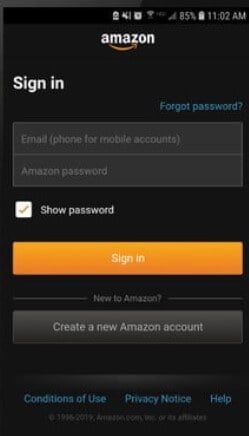
Langkah 2-Pilih Sebuah Video
Telusuri dan pilih film atau serial yang ingin Anda download. Klik video tersebut untuk melihat rinciannya. Ketuk Download untuk mulai mendownload seluruh serial film tersebut. Anda juga dapat mendownload episodenya secara terpisah dengan mengklik ikon download yang berada di samping setiap episode.
(Catatan-Tidak semua video dapat Anda download jika Anda tidak berada di Amerika Serikat)
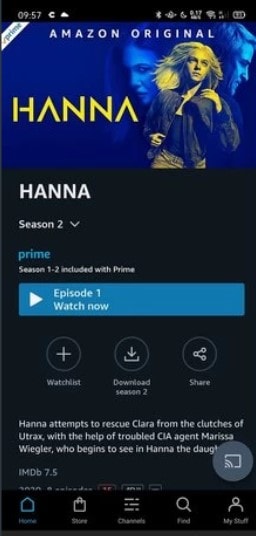
Langkah 3-Pilih Tujuan
Jika Anda memasukkan kartu memori ke dalam ponsel Anda, maka sebuah jendela pop-up pun akan muncul. Anda dapat memilih untuk menyimpannya di memori internal atau di kartu S.D. untuk menghemat ruang
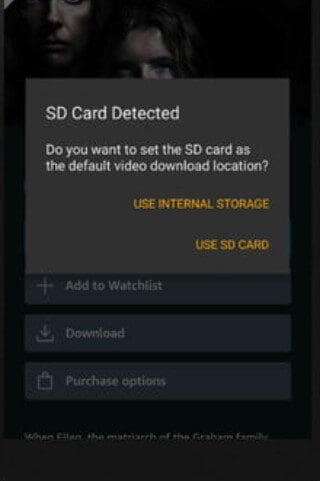
Langkah 4-Pilih Resolusi
Sekarang Anda dapat menentukan resolusi video Amazon Prime yang ingin Anda download. Namun ingatlah bahwa semakin baik kualitasnya, maka semakin banyak pula ruang yang akan ditempati. Terakhir, tekan Mulai Download.
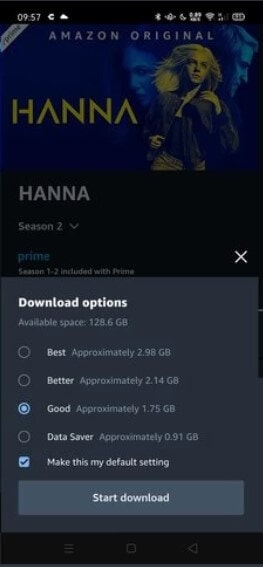
Langkah 5-My Stuff
Setelah proses download telah selesai, sebuah notifikasi pop-up pun akan muncul. Klik halaman Bawa saya ke download. Anda juga dapat mengklik tab My Stuff yang terdapat di bagian bawah untuk melihat dan menelusuri video-video yang telah Anda download.
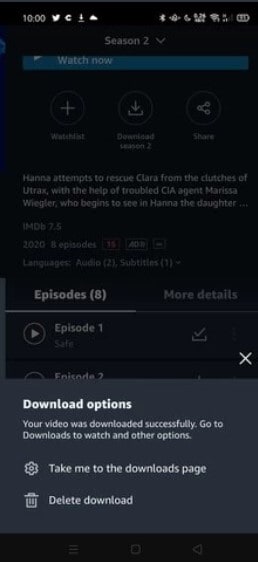
Bagian 2: Download Amazon Prime Video di iPhone
Sebagian besar aplikasi di Android tidak tersedia di App Store iOS. Tetapi untungnya pengguna iPhone juga dapat menikmati streaming tanpa batas dengan mendownload video menggunakan aplikasi Amazon Prime Video.
Streaming video dengan menggunakan data seluler dapat menghabiskannya dalam sekejap. Jadi, solusi cerdasnya adalah untuk mendownload video Amazon Prime terlebih dahulu dan menontonnya saat Anda bepergian atau berada di zona tanpa Wi-Fi.
Berikut merupakan panduan langkah demi langkah untuk melakukannya:
Langkah 1-Download aplikasi Amazon Prime Video
Buka App Store di iPhone Anda. Temukan aplikasi Amazon Prime Video. Instal aplikasinya.
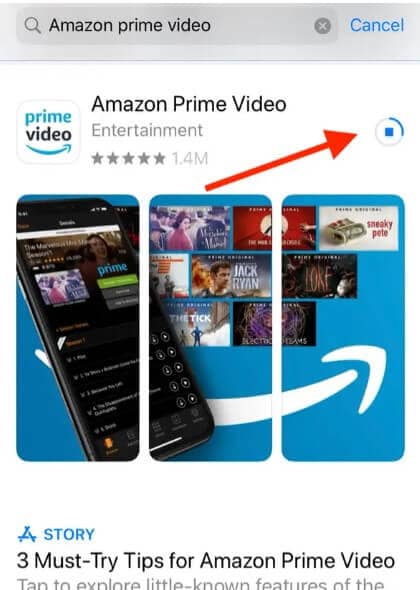
Langkah 2-Masuk
Buka Amazon Prime Video dan Masuk ke akun Amazon Prime Anda
Langkah 3-Pilih Sebuah Video
Telusuri video-video populer atau cari judul videonya. Klik video tersebut untuk melihat rinciannya
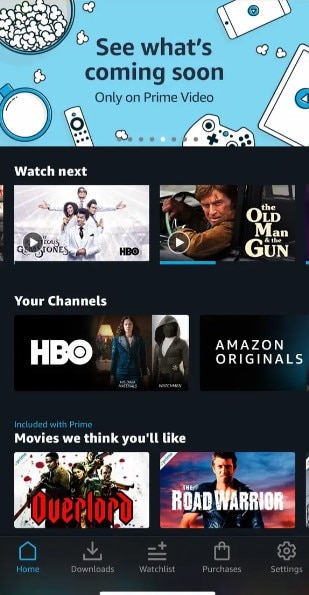
Langkah 4-Mulai Download
Ketuk Download untuk memulai prosesnya
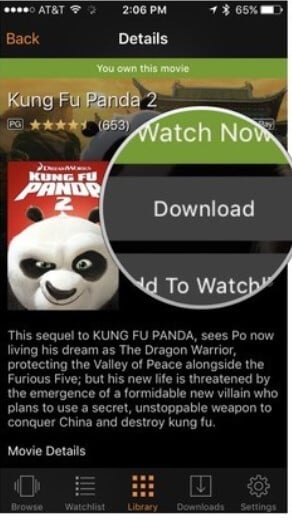
Jika Anda ingin mendownload semua episodenya, klik Download Season
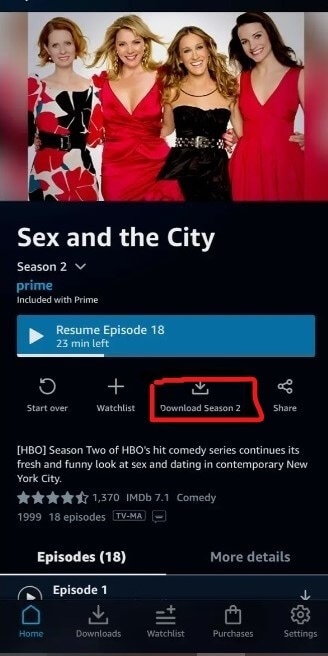
Jika Anda ingin menghentikan proses download atau menjedanya dan melanjutkannya nanti, klik Opsi dan pilih Jeda Download
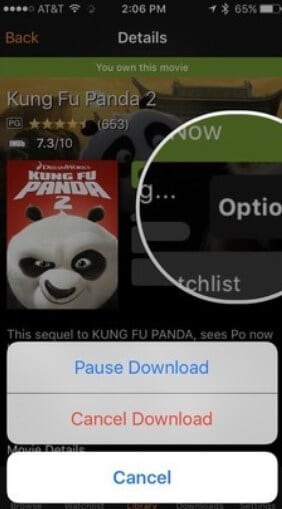
Langkah 5-Download
Klik Download yang berada di bagian bawah untuk melihat atau mengelola video yang telah Anda download.
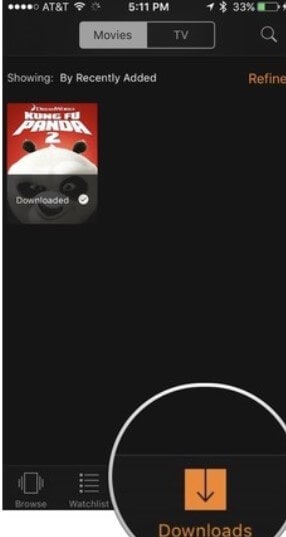
Bagian 3: Download Amazon Prime Video di PC
Jika Anda berencana untuk menonton film Amazon saat Anda berkemah di pantai bersama teman-teman Anda, maka Anda perlu mendownloadnya terlebih dahulu agar dapat menontonnya secara offline. Namun Amazon hanya mengizinkan Anda untuk mendownload video Amazon Prime ke ponsel atau tablet Anda.
Karena Anda tidak dapat mendownload video Amazon Prime ke P.C. secara langsung, maka Anda dapat melakukannya dengan menggunakan opsi rekam layar. Sepanjang apa pun durasi video Anda, Anda dapat merekam seluruhnya. Benar, kini Anda dapat menikmati tontonan video offline pada layar yang lebih besar kapan pun dan dimana pun Anda berada.
PlayOn merupakan sebuah perekam layar desktop. Anda dapat mendownload aplikasi ini secara gratis dan merekam video bebas iklan. Mendownload film ataupun serial dapat dilakukan hanya dengan sekali klik saja.
Berikut merupakan cara untuk melakukannya.
1. Download dan instal PlayOn pada P.C. Anda, lalu buka aplikasinya.
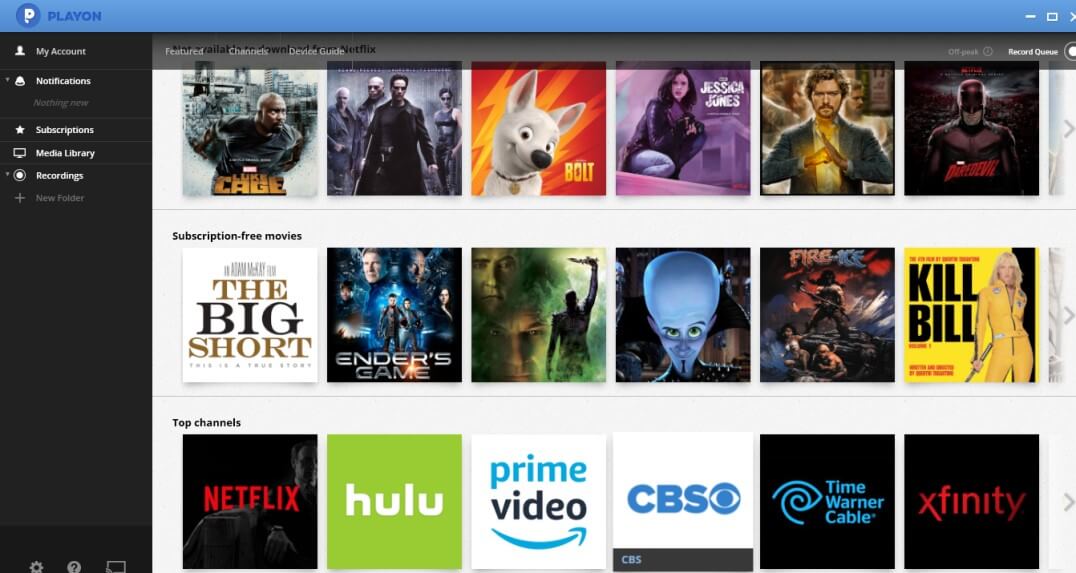
2. Di tab Saluran, klik ikon Amazon Prime Video. Telusuri streaming video atau temukan videonya menggunakan bar pencarian di bagian atas. Klik video yang ingin Anda rekam.
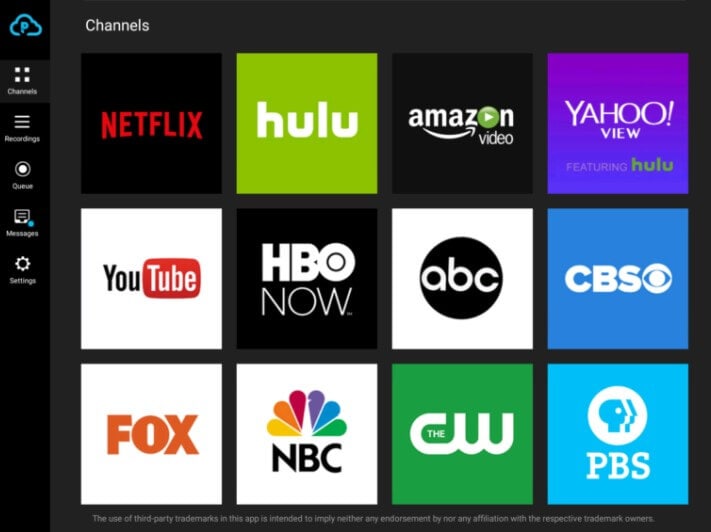
3. Ketuk Rekam Semua untuk merekam semua episode dalam satu klik saja, atau jika Anda hanya ingin merekam episode tertentu, maka episode tersebut dan tekan Rekam. Videonya akan direkam dalam format MP4 dan disimpan ke P.C. Anda.
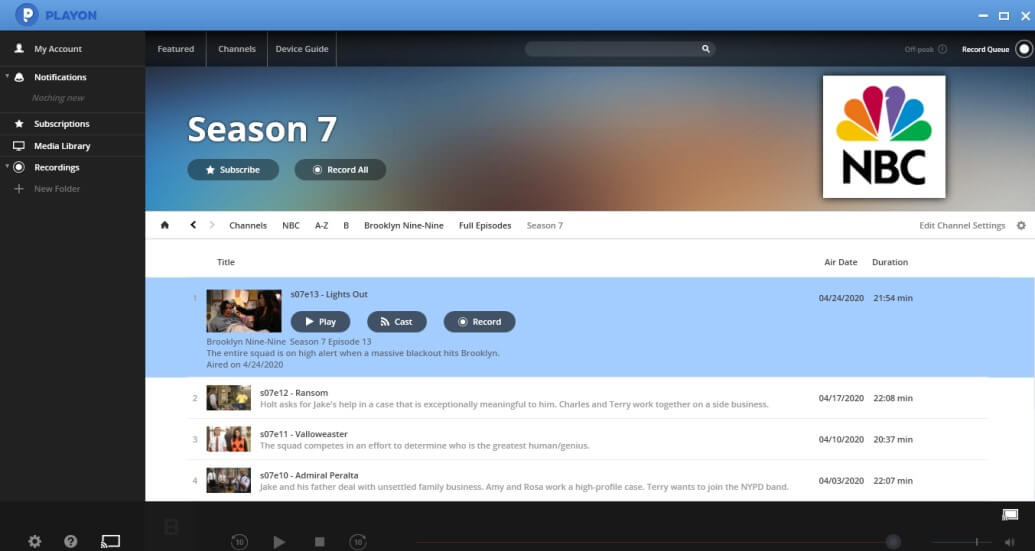
4. Anda dapat memeriksa video yang berada dalam antrean download dengan mengklik Antrean Rekaman. Anda akan dapat melihat video yang sedang akan rekam sementara video yang berada dalam antrean download akan ditampilkan nanti. Jeda atau lanjutkan rekaman Anda sesuai keinginan Anda.
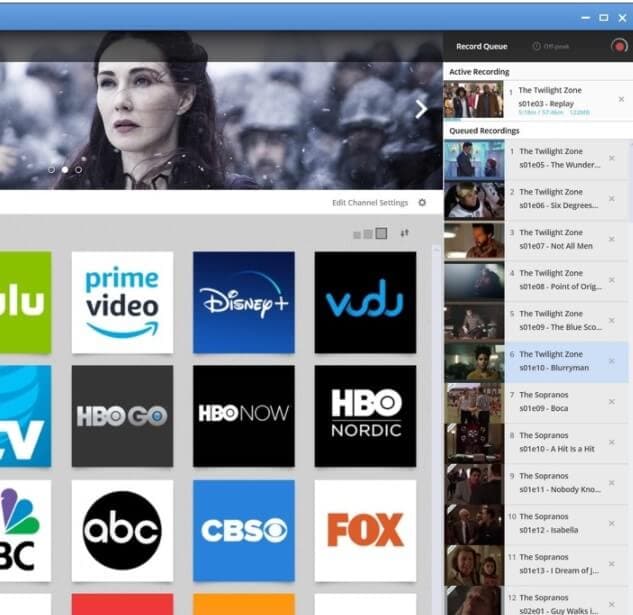
Bagian 4: Tip Bonus-Rekam Video Amazon Prime dengan Wondershare Filmora
Wondershare Filmora merupakan pengedit video terbaik yang menawarkan alat pengeditan canggih yang relatif mudah digunakan bahkan bagi para editor pemula sekalipun. Filmora memiliki sebuah antarmuka pengguna yang mudah digunakan dan ia juga menawarkan alat pengeditan profesional seperti keyframing, motion tracking, dan audio ducking. Lakukan pencocokan warna atau sempurnakan video Anda dengan Filmora untuk efek gaya Hollywood. Selain itu, Anda dapat merekam layar dengan menggunakan Filmora.
Jika semua metode untuk mendownload video Amazon Prime di atas tidak berhasil, maka Anda dapat menggunakan Filmora. Video yang telah direkam juga dapat diedit lebih lanjut lalu Anda pun dapat membagikan klip favorit Anda dengan teman dan keluarga.
1. Buka Filmora X. Ketuk Rekam dan klik Rekam Layar P.C.
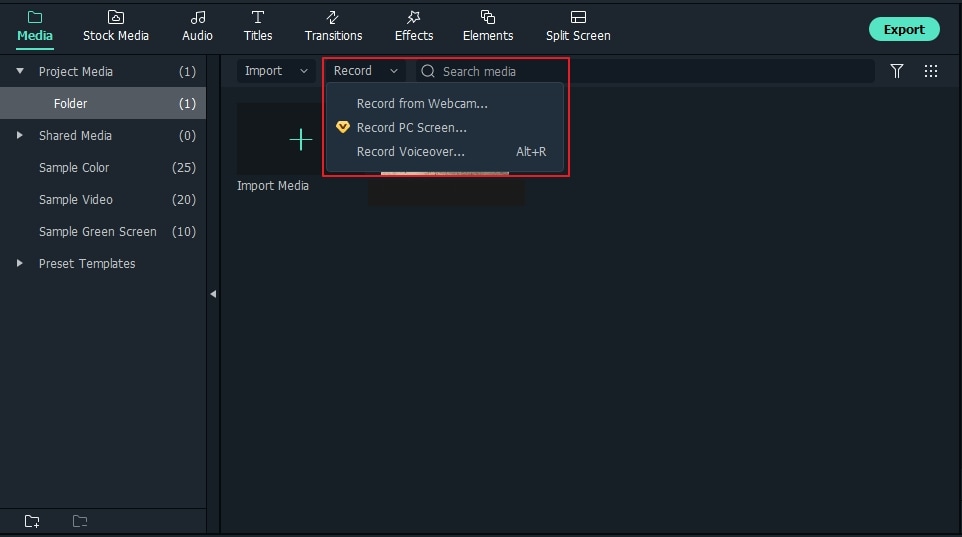
2. Jendela Amazon Prime akan terbuka secara otomatis dengan sebuah kotak dialog. Pilih Layar Penuh, Penyesuaian, atau Jendela Target dari menu daftar pilihan. Tekan tombol rekam berwarna merah窶杯ekan Pengaturan untuk pengaturan tambahan seperti mengatur pengatur waktu untuk merekam bagian tertentu secara otomatis.

3. Perekaman akan mulai dalam 3 detik.
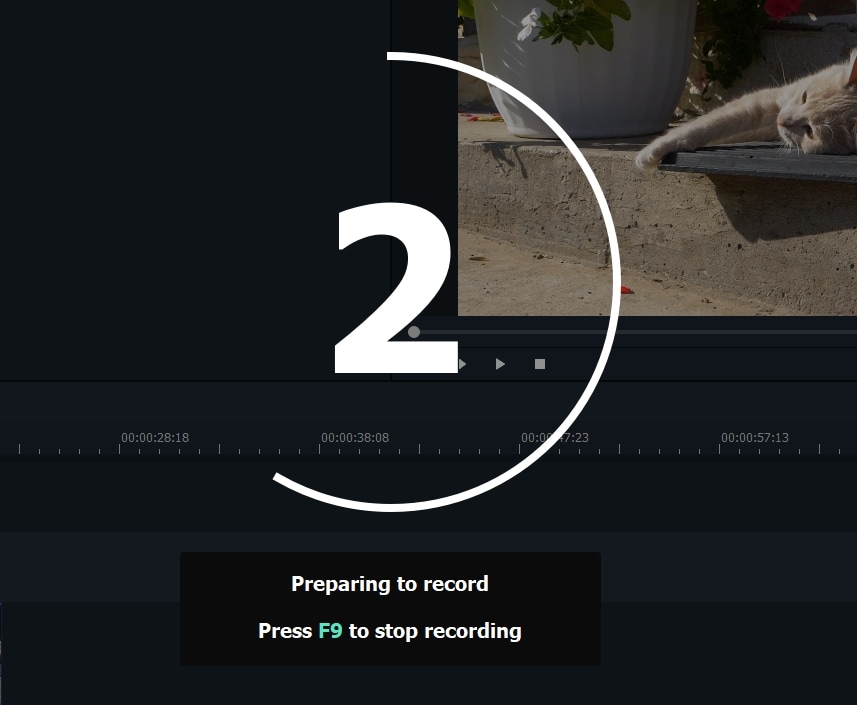
4. Tekan F9 untuk menghentikan rekaman. Pilih tujuan penyimpanan video tersebut. Selain itu, pilih kualitas/ resolusi video.
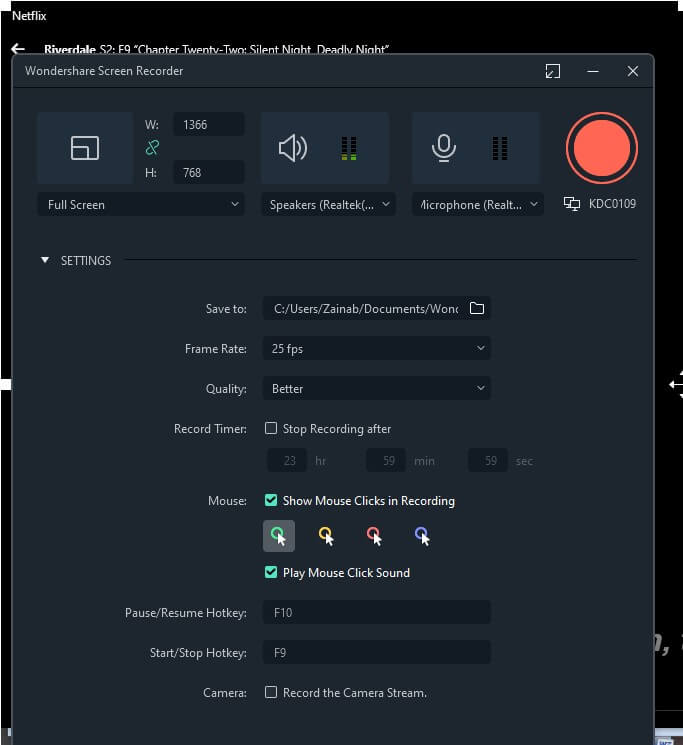
5. Video yang telah direkam juga akan ditampilkan di Perpustakaan Media Anda di Filmora. Tambahkan teks keterangan atau emoji yang menarik untuk mendapatkan penonton. Terapkan motion tracking atau lakukan pemburaman wajah.
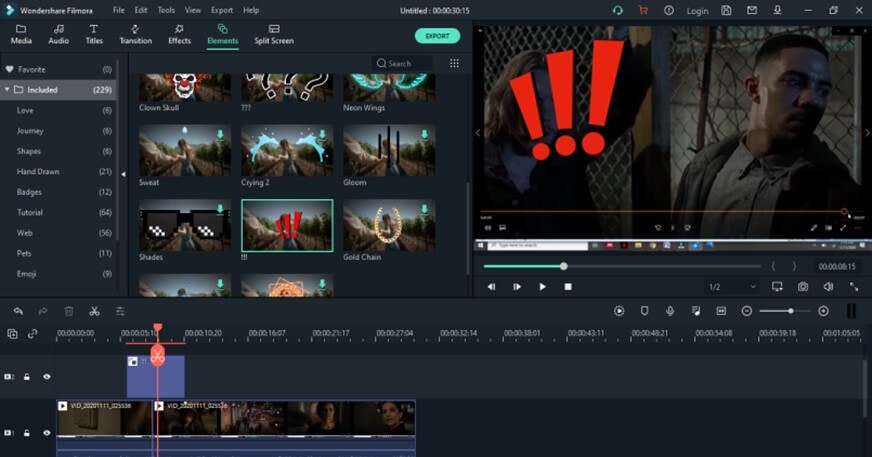
Apakah Anda Sudah Siap Menonton Video Amazon Prime Secara Offline?
Anda kini tidak akan melewatkan satu pun episode serial televisi atau film Anda walaupun Anda terlalu sibuk. Anda cukup mendownload video Amazon Prime ke P.C. atau ponsel Anda untuk menonton offline tanpa batas di kemudian hari ketika Anda telah memiliki waktu senggang untuk menontonnya.
Jika seandainya Anda pergi ke zona tanpa Wi-Fi akhir pekan ini, jangan lupa mendownload beberapa film komedi untuk menikmatinya bersama teman-teman Anda. Gunakan PlayOn untuk mendownload video Amazon Prime dalam format MP4 agar Anda dapat mentransfernya dari laptop Anda ke layar yang lebih besar untuk ditonton dan dinikmati bersama lebih banyak orang.
Jika cara-cara tersebut tidak berhasil, maka Wondershare Filmora dapat membantu Anda melakukannya. Cukup lakukan perekaman dengan pengaturan khusus dan edit rekamannya dengan menambahkan judul, motion tracking, atau bahkan pencocokan warna.
Selamat Melakukan Streaming!
Dengan antarmuka yang ramah, dukungan terhadap format file besar dan 427 efek transisi, aplikasi ProShow menerima peringkat yang cukup tinggi, tetapi...
by Liza Brown Sep 03, 2024 09:50 AM
Rekomendasi Cara Mudah untuk Mengubah Thumbnail Dailymotion Anda
by Liza Brown Aug 04, 2025 17:19 PM
Pada artikel ini, kami akan menunjukkan kepada Anda bagaimana Anda dapat melakukan blur pada wajah dalam video menggunakan software pengeditan video Movavi, dan menjelaskan cara menerapkan efek Blur dengan software pengeditan alternatif seperti Filmora.
by Liza Brown Aug 04, 2025 17:19 PM


